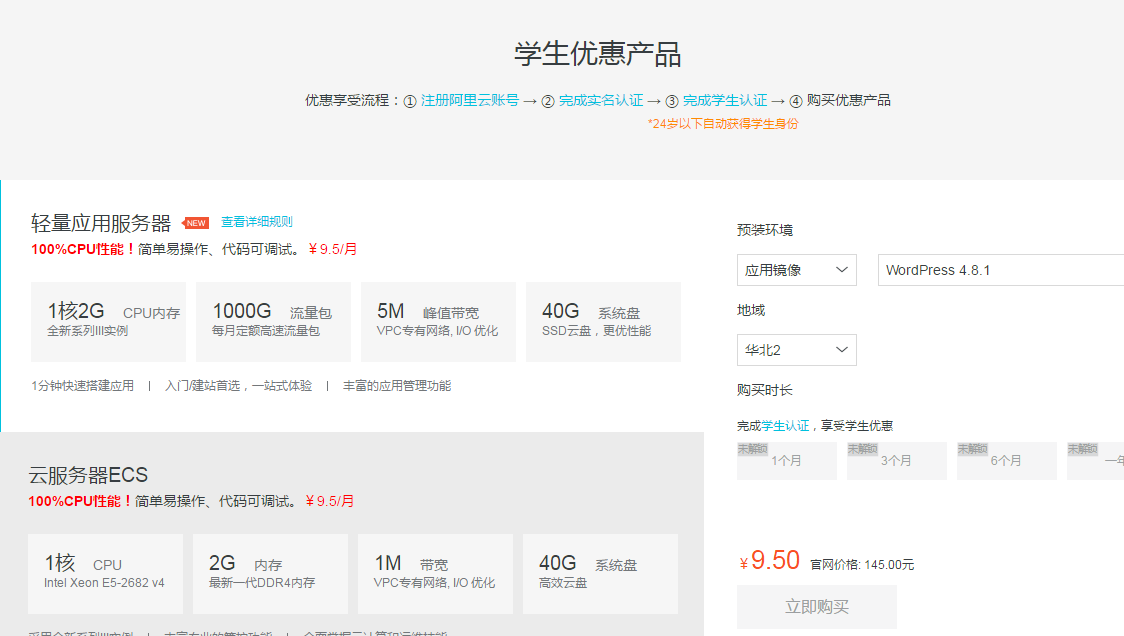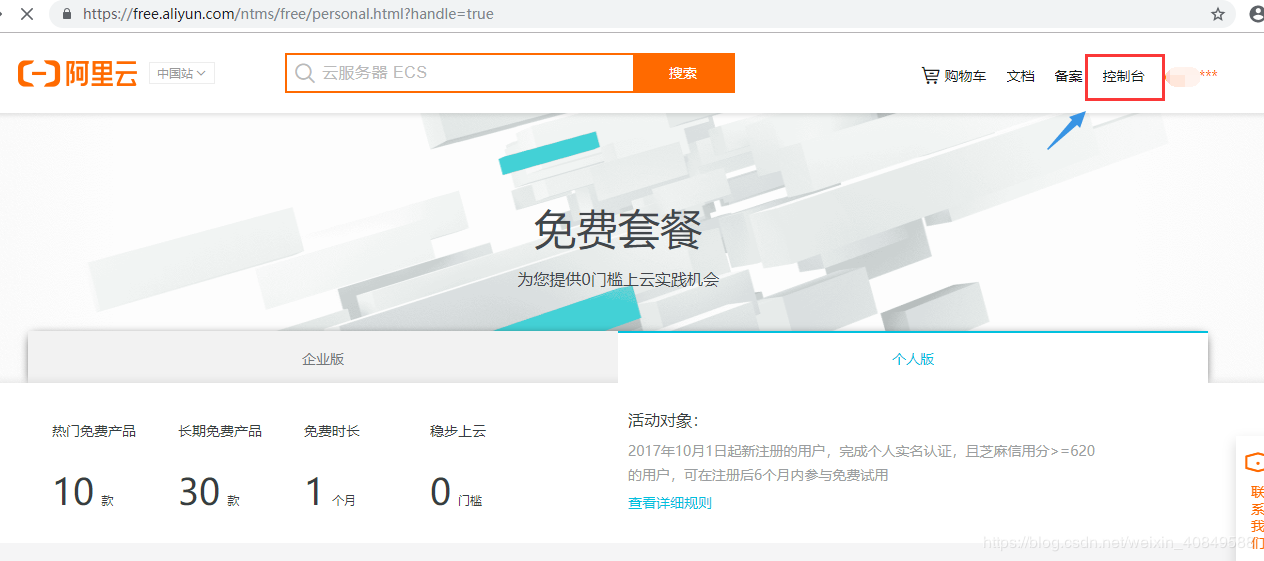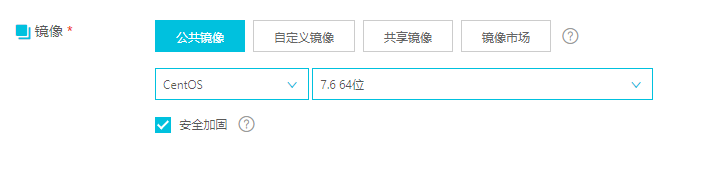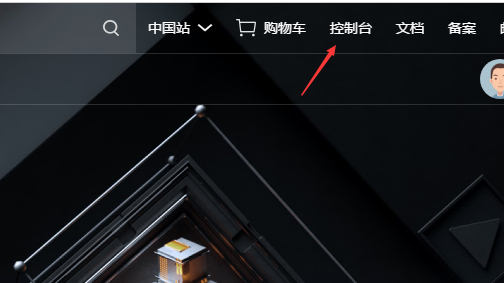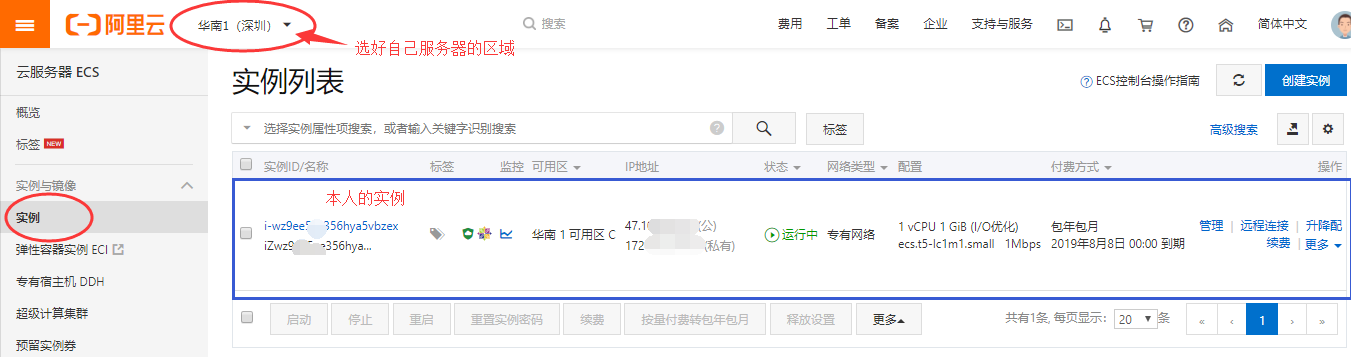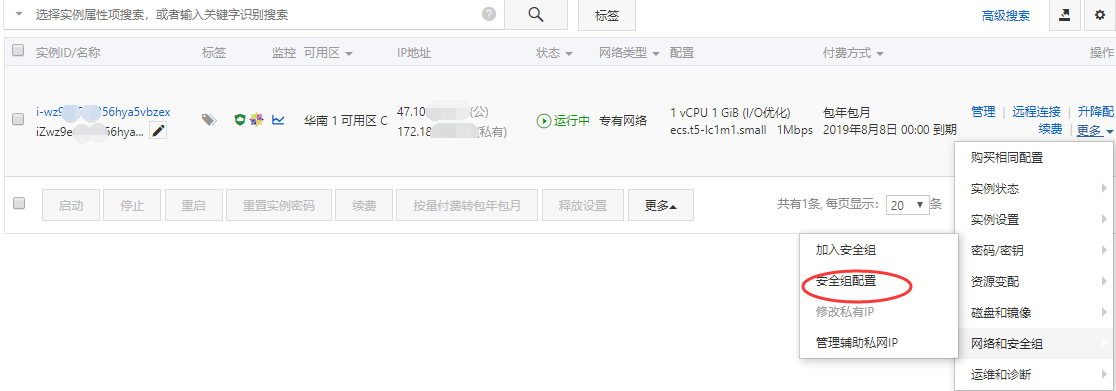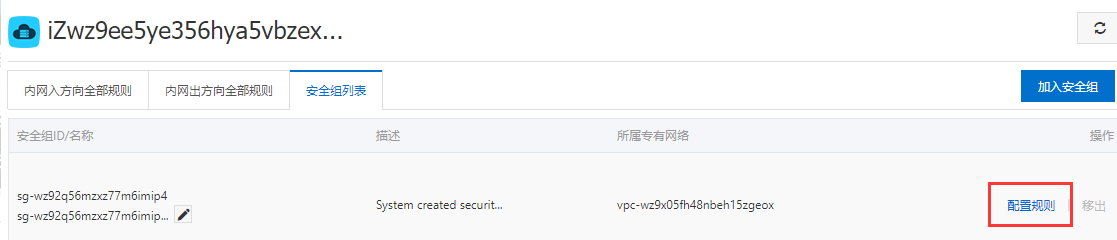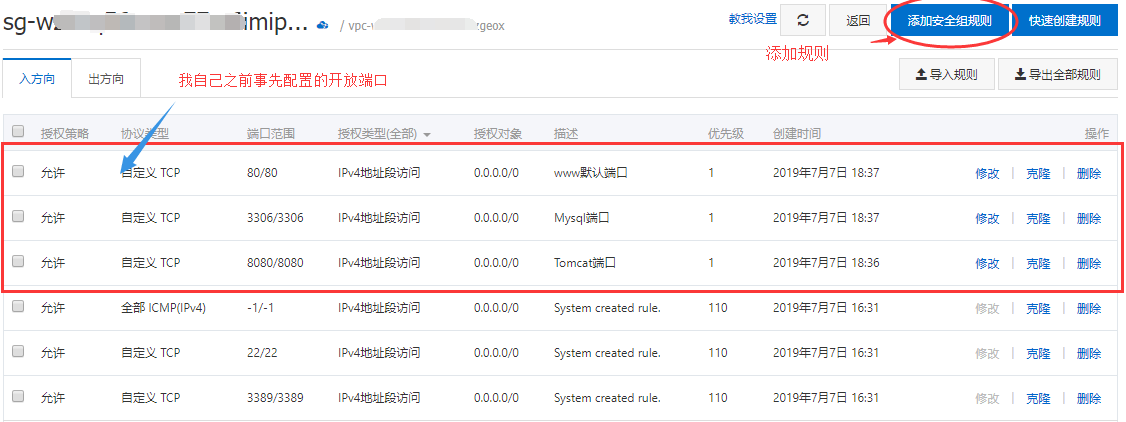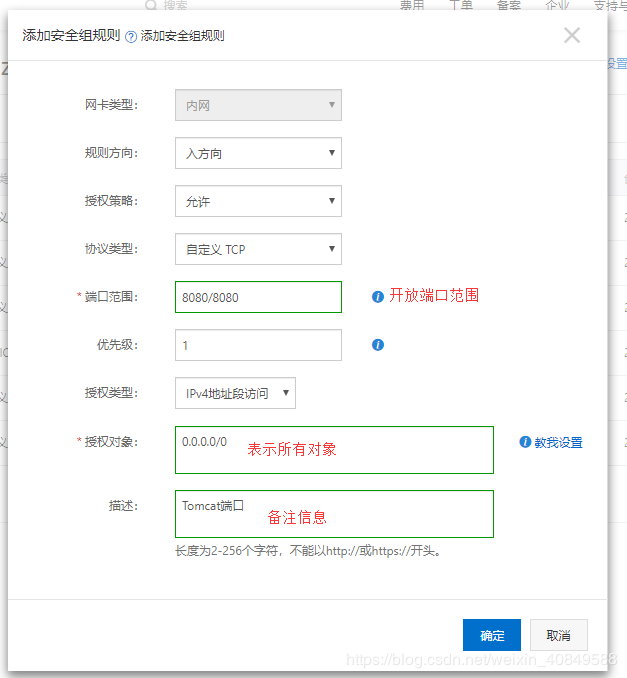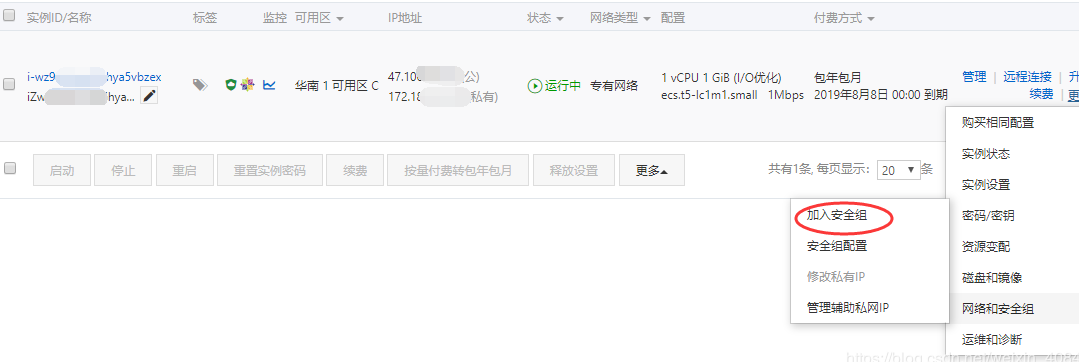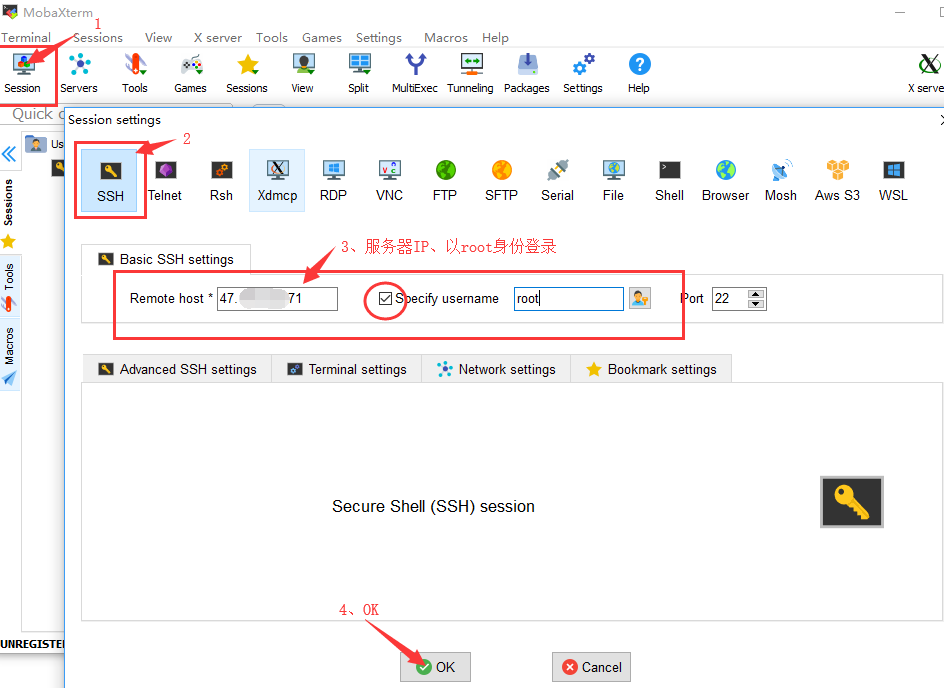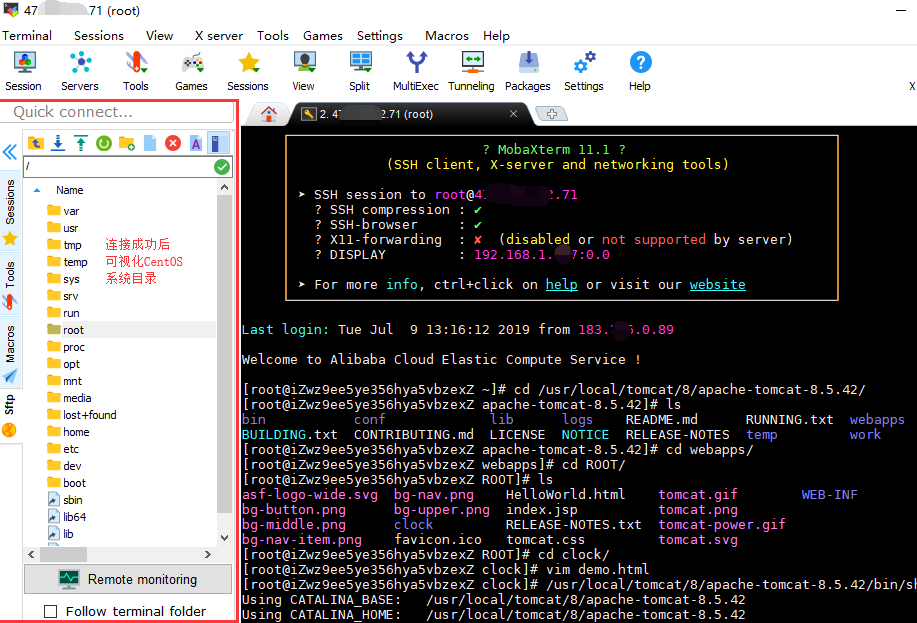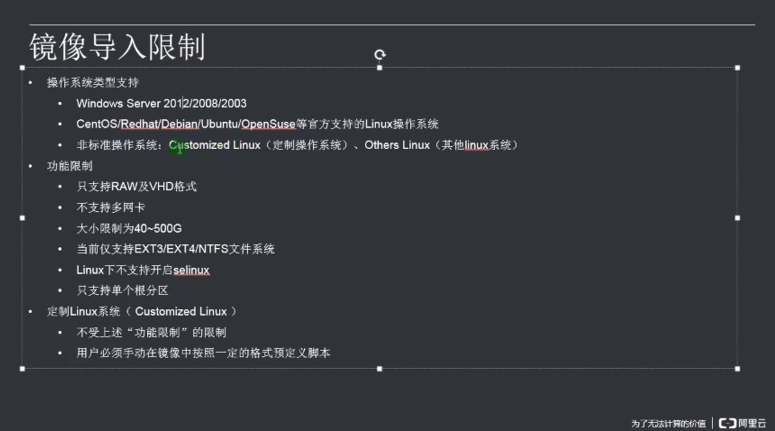阿里云学生优惠服务器购买并配置可视化CentOS7教程
免费套餐或学生套餐购买一台阿里云服务器
如果你是学生或者新注册用户,一般可以使用学生优惠或着有新用户的免费试用,用来学习部署云服务器最为合适。
学生套餐
https://promotion.aliyun.com/ntms/act/campus2018.html
注:本教程使用的是阿里云学生套餐服务器,使用学生套餐或者免费套餐目的主要是节约开支,测试安装效果,毕竟学生或者免费套餐云服务器配置相对较低,如果您的应用对云服务器要求较高,建议购买更高配置的阿里云ECS云服务器。
购买服务器
服务器的地域都可以,我本人选的华南。
镜像版本
不论是CentOS还是Ubuntu,只要是Linux的版本都行,就是不建议Window Sever。
2、去控制台查看服务器状态
3、设置安全组
所谓的安全组,是指服务器开放什么端口,默认只开放22和3389端口。
其中,入方向指外网访问服务器的端口,出方向指服务器对外网进行访问的端口。
配置安全组
在入方向点击添加安全组规则,
安全组配置完成后,需要对具体的实例导入刚刚配置好的安全组规则:
更多安全组设置教程,可参考阿里云帮助中心-云服务器ECS>安全>安全组>添加安全组规则
4、下载操作工具
工具:
MobaXterm:https://mobaxterm.mobatek.net/download.html
Navicat:(网上很多,自行百度)
1、连接登录:
2、连接成功效果
之后服务器就部署好了,之后只需要给服务器配置好对应的开发环境配置(如Java开发环境、Tomcat等),便可以耍起来啦!至此,我们利用使用阿里云学生云服务器配置可视化CentOS7就完成了。